Ako správne vyčistiť klávesnicu na notebooku. Ako vyčistiť klávesnicu notebooku od prachu a nečistôt doma? Ako a čím vyčistiť klávesnicu na notebooku od rozliatej tekutiny, prachu, nečistôt, nečistôt? Ako umyť klávesnicu notebooku
Čas čítania: 1 minúta
Len málo ľudí nepočulo sériu „bradatých“ vtipov o špinavých klávesniciach. Ale, žarty bokom, v skutočnosti podľa štatistík kľúče na našich prístrojoch nie sú čistejšie ako okraj záchodovej misy. Preto vzniká otázka: ako vyčistiť klávesnicu počítača, netbooku, notebooku? Ako to robiť každý deň a aké by malo byť generálne upratovanie? Ako vyčistiť rozliaty čaj a zbaviť sa omrviniek, mastných škvŕn a iných nečistôt? Sledujte nás - všetko vám podrobne povieme!
V prvej časti nášho veľkého life hacku vám povieme najlepší, najbezpečnejší a najefektívnejší spôsob čistenia klávesnice notebooku ( netbook). Vo všeobecných a špeciálnych prípadoch.

Prečo čistiť
Niektorí ľudia sú vinní z občerstvenia, keď sedia pri notebooku. Preto sa na tvári objavujú také nečistoty, ako sú omrvinky, kvapôčky sladkého čaju, kávy a šťavy. Ale ak nemáte taký lákavý zvyk, nemusíte si čistiť klávesnicu? Bohužiaľ, zostáva to potrebné, takže musíte tiež vedieť, ako čistiť klávesnice notebookov.

Všetka elektronika je, žiaľ, veľká. zberač prachu" Preto rada – nezabudnite vyčistiť chladič vášho zariadenia od prachu. Klávesnica tiež priťahuje prach a nečistoty. A prať je potrebné nielen pre ukážkový vzhľad, ale aj pre zabezpečenie funkčnosti prístroja a jeho dlhej životnosti. Pokiaľ je na vonkajšom povrchu klávesnice prach, nie je to nebezpečné. Ale ak sa dostane do „plnky“... Tu je to, čo môžete očakávať:
- Mechanické nečistoty môžu spôsobiť „ lepenie» tlačidlá.
- Rozliata tekutina je príčinou zlyhania nielen klávesov, ale celého notebooku.
- Ak sa prach a nečistoty dostanú ďaleko do zariadenia, môže to viesť k prehriatiu chladiča, čo vedie k vážnemu poškodeniu.

Druhy čistenia
Čistenie notebooku je rozdelené do dvoch typov, čo ovplyvňuje aj spôsob čistenia klávesnice na notebooku:
- Povrchný. Čistenie oboch tlačidiel a medzier medzi nimi. Vyrobené doma, bez demontáže a pomocou zložitých technológií.
- Hlboký. Odstránenie nečistôt z kľúčových kontaktov, aby neprenikli ďalej do „ plnkou" Je potrebné vybrať klávesnicu a prípadne, ak kontaminácia prenikla hlbšie, vyčistiť, opláchnuť a ďalšie prvky. Majiteľom mnohých notebookov s nevyberateľnou klávesnicou problém komplikuje fakt, že zariadenie treba takmer úplne rozobrať. Ak v tejto veci nemáte zručnosti, sebavedomie a žiadne skúsenosti, potom je lepšie zveriť postup odborníkom.
Poradte! Čím častejšie a dôkladnejšie vykonávate čistenie povrchu, tým menej často bude vaše zariadenie potrebovať hĺbkové čistenie.

Povrchný
Pripravte sa na to, že aspoň raz za mesiac vykonáte povrchové čistenie.
Vybavenie
Ako vyčistiť klávesnicu notebooku? Na tento účel by ste mali mať vždy pripravenú súpravu s potrebnými nástrojmi:
Želé špongia na čistenie klávesnice Špeciálny mini vysávač
Ako vyčistiť klávesnicu notebooku? Takúto súpravu univerzálneho zariadenia si môžete zakúpiť na webovej stránke čínskeho obchodu
Čistenie obrazovky a klávesnice Plechovka na stlačený vzduch
- Špeciálna sada na čistenie klávesnice. Túto pohodlnú inováciu je možné zakúpiť v mnohých špecializovaných predajniach. Jeho súčasťou je už čistiaca kvapalina, handrička a kefka.
- Isopril zriedený alkohol ( vhodné sú aj výrobky vyrobené na jej základe). Odpoveď na otázku "Čo ešte môžem použiť na čistenie klávesnice notebooku?" a vynikajúca šikovná alternatíva k špeciálnym čistiacim kvapalinám. Nemali by ste ho však nadmerne používať – do roztoku zľahka namočte handru alebo obrúsok – nedovoľte, aby na klávesnicu kvapkal alkohol.
- Mydlová voda. Získava sa zriedením hoblín domáceho alebo toaletného mydla, prostriedku na umývanie riadu, tekutého mydla, šampónu a sprchového gélu. Tiež v ňom opatrne navlhčite handričku a po ukončení procedúry nezabudnite utrieť tlačidlá dosucha mäkkou, suchou handričkou.
- Obrúsky. Použite mäkkú handričku, ktorá nepúšťa vlákna. Postačí navlhčený vatový tampón alebo vatový tampón alebo materiál z mikrovlákna. Výborným príkladom sú špecializované obrúsky Defender. Gombíky sa utierajú iba handrou, handrou, obrúskami, ale nie štetcom!
- Mäkká kefa. Tento nástroj použite na čistenie medzier medzi klávesmi.
- Želé špongia. Know-how posledných dní. Predstavuje nejakú podobu detskej hračky –“ sliz" Princíp fungovania je jednoduchý – s lepivým podkladom prejdete dôkladne a niekoľkokrát po klávesnici. " Želé„nalepí na seba všetok prach, špinu, omrvinky aj z ťažko dostupných miest. V ideálnom prípade jedna želé špongia = jedno čistenie, ale ak nie je klávesnica príliš znečistená, potom môže byť prípravok vhodný na ďalšie čistenie.


« Je možné umývať klávesnicu notebooku vodou?" - pýtaš sa. Závisí od modelu, konkrétne od prítomnosti hydrofóbnych prvkov na ňom. Takže radšej nie.
Poradte! Na čistenie a dezinfekciu klávesnice nepoužívajte etylalkohol, vodku, acetón ani iné rozpúšťadlá! Nielenže môžu zničiť farbu na gombíkoch, ale môžu aj spáliť plastové časti!

Čistenie bez rozoberania notebooku
Môžete sa pokúsiť vyčistiť notebook od prachu a nečistôt bez toho, aby ste ho rozoberali. Ak to chcete urobiť, jednoducho otočte zariadenie a jemne ním zatraste hore a dole, doľava a doprava, aby ste vytriasli omrvinky a čiastočky nečistôt. Existujú však profesionálnejšie spôsoby:
- Vysávač. Existujú špeciálne mini vysávače na klávesnice, ale je to v poriadku, ak používate domácnosť “ obor" Stačí ho zapnúť na najnižší výkon a nasadiť úzky nástavec, ktorý je často súčasťou vysávača. Mimochodom, účinné sú aj špeciálne vysávače do auta. Pre dôkladné vyčistenie budete musieť podržať každé tlačidlo 3-5 sekúnd.
- Fén Držte notebook v pohodlnom uhle a vyfukujte studený vzduch ( len zima!) vzduch z nej všetky omrvinky.
- Kefka s dlhými štetinami. Postup je dlhý a starostlivý - budete musieť obísť každé tlačidlo.
- Plechovka so stlačeným vzduchom. V špecializovaných predajniach nájdete zázrak techniky. Použitie je jednoduché - nastriekajte v požadovanom uhle na kontaminovaný povrch.

Hlboký
Je možné umyť klávesnicu z notebooku alebo netbooku? Áno, ale len špecifickým spôsobom.
Algoritmus sa líši v závislosti od modelu zariadenia, ale vo všeobecnosti je nasledujúci:
- Odfoťte alebo inak zaznamenajte klávesnicu v zostavenej podobe.
- Pomocou pilníka na nechty, šidla alebo tenkého háčika vypáčte každý gombík a vyberte ho. Dávajte pozor, aby ste kábel nepoškodili. Venujte zvláštnu pozornosť dlhým kľúčom - je oveľa ťažšie ich odstrániť a opraviť späť.
- Pomocou kief, vysávača alebo rovnakého fénu pozametajte a vyfúkajte prach z otvoreného " vnútornosti».
- V prípade potreby utrite každé tlačidlo mäkkou suchou handričkou alebo kefou.
- Je možné umývať klávesnicu pod tečúcou vodou alebo sprchou? Nie, ale tlačidlá sú v poriadku! Obzvlášť špinavé klávesy sa umyjú v mydlovej vode a potom sa ošetria antiseptikom. Ďalší neobvyklý životný hack: vložte gombíky do ľanového vrecka, sieťoviny alebo nepotrebnej ponožky. Namočte do saponátu a potom dôkladne opláchnite pod tečúcou vodou. Pred vrátením kľúčov sa uistite, že ste ich úplne vysušili! Proces je možné urýchliť použitím fénu so studeným prúdom vzduchu.
- Pomocou fotografie, ktorú ste urobili, vráťte kľúče domov. Že je kľúč na svojom mieste pri montáži spoznáte podľa charakteristického cvaknutia.

Poradte! Pre tých, ktorých unavuje zbierať " mozaika» z klávesov z fotografie alebo nie je možné klávesnicu odfotiť/nakresliť, navrhujeme myšlienku takzvaného zónového čistenia: vyberiete kláves, očistíte povrch pod ním, očistíte ho sám, vysušíte a okamžite ho vráťte na svoje miesto. Potom prejdite na druhú, tretiu atď.
Pohotovosť
Jedným z najčastejších a najnebezpečnejších problémov klávesnice je rozliatie kávy, čaju, džúsu alebo inej tekutiny. Najhoršie sú zároveň sladké nápoje – cukor tuhne a kryštalizuje, čo robí z jeho umývania problém navyše.

Algoritmus na riešenie takejto kontaminácie je približne nasledujúci:
- Zariadenie rýchlo otočte a snažte sa vytriasť čo najviac tekutiny.
- Na vyfúkanie zvyšných mikrokvapiek použite fén alebo vysávač.
- Rozoberte klávesnicu a skúste ju zvnútra vysušiť. Namočte suchou handričkou absorbujúcou vlhkosť a po namočení ju vymeňte za novú.
- Po všetkých týchto operáciách utrite vnútorné prvky izoprylalkoholom a potom znova suchou a mäkkou handričkou.
- Urobte si čas na opätovnú montáž zariadenia - čím dlhšie schne, tým lepšie.
Poradte! Z dôvodu bezpečnosti vášho zariadenia neodporúčame sušiť klávesnicu sami bez určitých zručností. Je oveľa jednoduchšie a efektívnejšie zavolať čo najrýchlejšie špecialistu alebo odniesť zariadenie do servisného strediska.
Viac spôsobov uvidíte vo videu v tomto článku. A prejdeme k druhej časti.
Počítač
Čistenie klávesnice počítača je v mnohých ohľadoch podobné ako čistenie klávesnice notebooku, no stále má množstvo vlastných vlastností. Keďže sa nachádza oddelene od „ žľaza“, potom je možné použiť drastickejšie metódy čistenia. Najprv však.

Povrchný
Rovnako ako klávesnica notebooku, aj klávesnica počítača potrebuje povrchové aj hĺbkové čistenie. Prvý má podobný vzorec:
- Otočte a zatraste klávesnicou, pričom ju držte hore nohami nad novinami alebo plastom. Zbavíte sa tak časti omrviniek, nečistôt a prachu.
- Malá kefka alebo štetec vám môže pomôcť vyčistiť ťažko dostupné miesta.
- viac" lenivý» spôsoby – fén, mini vysávač, « želé“, plechovka stlačeného vzduchu – tieto nástroje ste videli na fotografii.
- Hygienické vlhčené obrúsky pomôžu odstrániť mastné usadeniny.
Poradte! Čistite iba vlhkou ( prach sa na ne ľahšie nalepí), ale v žiadnom prípade s mokrými nástrojmi. Týka sa to čistenia kláves notebooku aj čistenia klávesnice nie na notebooku.

Dôkladne
Odborníci odporúčajú vykonať tento postup aspoň raz za tri mesiace. Môžete použiť buď metódu, ktorú sme opísali v téme o notebookoch, alebo prejsť na tabuľku, kde sme zahrnuli tipy na konkrétne čistenie počítačových klávesníc.


| Demontáž a umývanie | Postupujte nasledovne: 1. Nezabudnite odfotiť a načrtnúť polohu kláves. 2. Pomocou skrutkovača odskrutkujte skrutky na spodnej strane. Po demontáži odložte. 3. Očistíme len vrchnú časť. Zvnútra opatrne vytlačte všetky klávesy. Neodstraňujte iba „Enter“ - toto tlačidlo je veľmi ťažké opraviť späť na niektorých klávesniciach. 4. Vytlačené klávesy sa umyjú pod tečúcou vodou. Môžu byť namočené v dezinfekčnom roztoku. Ak sú veľmi špinavé, vydrhnite ich pri umývaní starou zubnou kefkou. 5. Je stále možné umývať klávesnicu pod vodou? Vrchná časť - áno. Umyte pod tečúcou vodou. Pomocou štetca alebo štetca prejdite cez ťažko dostupné miesta. 6. Dôkladne osušte všetky prvky. 7. Keď sú časť aj klávesy úplne suché, vráťte tlačidlá na svoje miesto, zaistite hornú časť skrutkami zo spodnej časti a pripojte klávesnicu k systémovej jednotke. |
| Štandardné čistenie | Prebieha tiež v niekoľkých fázach: 1. Odpojte klávesnicu od počítača. 2. Dôkladne ho pretrepte cez noviny tak, aby gombíky smerovali nadol. 3. Nečistoty medzi klávesmi očistite vatovým tampónom a pravidelne ich navlhčite izoprylalkoholom. 4. Zariadenie dôkladne vyfúkajte fénom. 5. Odstráňte kľúče vlastnými rukami alebo pomocou malého noža alebo pilníka na manikúru. 6. Otvorenú náplň opäť prefúknite fénom. Odstráňte všetko, čo sa nedalo vyčistiť fénom, pomocou kefy, vatového tampónu alebo kefy. |
| Čistenie rozliatych látok | Opäť jednoduchý návod: 1. Odpojte sa od počítača. 2. Tlačidlami smerom nadol sa snažte vytriasť čo najviac tekutiny. 3. Rozložte na dve polovice, opatrne ich zvnútra osušte suchou handričkou alebo sušičom vlasov. 4. Vytlačte kľúče a nechajte ich uschnúť. 5. Aby klávesnica rýchlejšie schla, vložte do nej nadýchanú vatu alebo trochu ryže – tá nasiakne tekutinu. |
| Čistenie bez demontáže | Doma budete musieť urobiť niekoľko krokov: 1. Odpojte zariadenie od počítača. 2. Mierne“ sendvič» tenký nôž, obrúsok alebo tenká handrička. Zabaľte do nej čepeľ noža. 3. Zrieďte mydlový roztok. 4. Mierne navlhčenie prístroja v roztoku ( malo by byť mierne vlhké, ale nie mokré), starostlivo vyčistite povrchy medzi klávesmi, ako aj medzery medzi tlačidlami a základňou. |

A na záver vám predstavíme množstvo tipov, ktoré sa vám môžu hodiť.
Dobre vedieť
Pred čistením venujte pozornosť niekoľkým odporúčaniam:
- Pri čistení klávesnice neodstraňujte dlhé klávesy Enter - ťažko sa vracajú na miesto.
- Ak náhodou tekutinu rozlejete, vata alebo zrnká ryže ju rýchlo absorbujú.
- Pred odstránením tlačidiel z klávesnice si nezabudnite odfotiť alebo nakresliť.
- Špinavé kľúče je možné prať v práčke v špeciálnej taške alebo ponožke. Nepokúšajte sa však klávesnicu umývať v umývačke riadu!
- Ak ste stratili fotografiu alebo návod, polohu kľúčov môžete zistiť nasledujúcim spôsobom:
- Pre Windows: prejdite na Štart a potom nájdite Programy - Príslušenstvo. Ďalej – „Špeciálne funkcie“ – „Klávesnica na obrazovke“. Znova vytvorte obrázok pomocou príkladu.
- Pre Macintosh: „Programy“ - ponuka systémových nastavení. Ďalej - "Jazyky a text", potom - "Zdroje vstupu". Zaškrtnite "Symboly a klávesnica" a tiež "Zobraziť vstupné menu...". Kliknite na začiarkavacie políčko v hornej časti obrazovky, kde zvyčajne meníte jazyk – sprístupní sa vám zobrazenie klávesnice na obrazovke.

To je všetko, čo vám pomôže naučiť sa, ako čistiť klávesnicu prenosného počítača a počítača. Hlavnou radou na záver je nezabúdať na povrchné upratovanie a odvyknúť si od pitia nápojov pri sedení pri PC či notebooku.
Klávesnica notebooku potrebuje pravidelné čistenie a odstraňovanie nečistôt, prachu a omrviniek. Čistá klávesnica zlepšuje vzhľad vášho notebooku a predlžuje jeho životnosť. Pri čistení však musíte byť opatrní, aby ste ho nepoškodili.
- malý prenosný vysávač;
- malý štetec a ďalšie nástroje, o ktorých sa bude diskutovať v článku.
Krok 1. Vypnite notebook.

Toto je prvá vec, ktorú musíte urobiť predtým, ako začnete čistiť klávesnicu, zabráni sa tak riziku poškodenia notebooku. Odstráňte zariadenia USB, myš a všetky jednotky, ktoré môžu byť pripojené k prenosnému počítaču.
Krok 2. Zbierka materiálov.

Na dôkladné vyčistenie klávesnice budete potrebovať:
- Šálka alebo nádoba dostatočne veľká, aby sa do nej zmestili všetky klávesy na klávesnici.
- Lekársky alkohol.
- Vatové tyčinky.
- Mydlo na riad alebo akýkoľvek iný jemný čistiaci prostriedok.
- Papierové uteráky.
- Plochý skrutkovač.
- Uterák.
Väčšina týchto materiálov už pravdepodobne máte doma, no aj tak sú veľmi lacné.
Krok 3. Otočte notebook hore nohami, zatraste ním alebo zľahka poklepte na zadný panel, aby ste odstránili všetky čiastočky, ktoré sa môžu skrývať medzi klávesmi.

Krok 4. Vyčistite tlačidlá.

V prípade potreby ich môžete odstrániť, ale iba ak viete, ako ich znova zasadiť. V prvom rade sa uistite, že sú odnímateľné a ľahko vymeniteľné. Potom sa vybavte nožom, plochým skrutkovačom alebo niečím podobným. Pri ich odstraňovaní buďte obzvlášť opatrní, pretože krehké plastové spoje sa ľahko zlomia.

Gombíky majte v miske alebo na inom mieste, kde viete, že sa nestratia. Je lepšie nechať tlačidlá ako enter alebo medzerník. Sú veľké a oveľa ťažšie sa pripevňujú ako písmená a čísla. Ak ich chcete vyčistiť, pridajte saponát do teplej vody a zľahka ich opláchnite.

Krok 5. Vezmite vlhké obrúsky a utrite ich najskôr na touchpad a potom na oblasť klávesnice.

Mali by ste použiť handričku, ktorá nezanecháva vlákna, ako sú utierky z mikrovlákna špeciálne vyrobené na tento účel. Namočte do roztoku:
- izopropylalkohol a teplá voda;
- prostriedok na umývanie riadu v teplej vode;
- peroxid vodíka.
Odstráňte prebytočnú vlhkosť, aby nekvapkala do notebooku a nepoškodila ho, a utrite hornú, spodnú časť a okraje klávesnice.
Dôležité! Ak používate špeciálny čistič, nastriekajte ho na handričku a potom ním utrite klávesnicu. Nestriekajte ho priamo na notebook.
Krok 6. Je dôležité, aby bola klávesnica pred použitím prenosného počítača suchá, najmä ak boli pri čistení použité tekuté roztoky. Nechajte veko otvorené. Ak tak urobíte, položte ich na stôl a osušte.
Video - Ako odstrániť a vyčistiť kláves na klávesnici notebooku
Alternatívne čističe klávesnice
Vynaliezavá myseľ človeka nepozná hraníc a keďže špinavé klávesnice nie sú zriedkavým javom, ľudia prišli s mnohými alternatívnymi riešeniami, z ktorých každé má svoje vlastné charakteristiky.
| Obrázok | Charakteristika | cena |
|---|---|---|
 | Super Clean GYU je rôsolovitá hmota, ktorá sa pomaly šíri po klávesnici a zbiera prach a omrvinky. V skutočnosti je schopný pozbierať niektoré nečistoty z klávesnice, ale nepomôže zbaviť sa prachu a nečistôt, ktoré sú zanesené hlboko. | Až 300 rubľov za balík |
 | Prenosný vysávač na klávesnicu s kefou. Pripája sa k počítaču cez USB. |
Ak ste na klávesnicu vyliali akúkoľvek tekutinu a odmietla fungovať, nezúfajte, jej čistenie nie je veľmi náročné. Hlavná vec je byť trpezlivý a nájsť si čas. Po vysušení klávesnica opäť funguje? Stále ho musíte vyčistiť, inak malý problém ovplyvní dôležité prvky notebooku. A potom vám neujde čistenie špiny.
Prečo potrebujete vyčistiť
Používateľ je pri práci na notebooku v neustálom kontakte s klávesnicou. Veľa ľudí však nemyslí na to, že ho treba vyčistiť. Veď smeti zvonku takmer nevidno. Pri aktívnom používaní môžete zariadenie vymazať po 10–15 dňoch, potom bude vyzerať ako nové. Ale po roku je potrebné vykonať všeobecné čistenie. Počas tohto obdobia sa pod gombíkmi hromadí nielen prach, ale aj vlasy a omrvinky. A spolu s nimi sú mikróby škodlivé pre zdravie.
Čaj, káva a iné nápoje rozliate na klávesnici sú nebezpečné pre celý notebook. Ak teraz počítač funguje normálne bez čistenia, po určitom čase, napríklad po niekoľkých mesiacoch, môže byť vyhodený. prečo? Kvapalina preniká cez klávesnicu do puzdra, končí na základnej doske a kontaktoch, ktoré sa skratujú alebo oxidujú. Tým pádom utrpí nielen doska, ale aj pevný disk, procesor a ďalšie komponenty. Hromadenie prachu na vodivých prvkoch tiež vedie ku skratu. Nadmerná špina a sladené nápoje spôsobujú prilepenie kľúčov.
Demontáž klávesnice notebooku
Najúčinnejšou možnosťou čistenia klávesnice je vybrať ju z notebooku, rozobrať a spracovať každú časť. Táto metóda je účinná, ale vyžaduje veľa času a pozornosti. A ak zariadenie zostavíte nesprávne, budete musieť prenosný počítač odniesť do servisného strediska. Preto táto možnosť nie je vhodná pre každého a jej použitie je často iracionálne. Iba v núdzových prípadoch, po dlhom čase alebo pri zaseknutí kľúčov. Ak ste na klávesnicu nevyliali tekutinu, tak nemá zmysel ju odpájať od tela notebooku. Stačí odstrániť tlačidlá.
Čistenie klávesnice sa pri rôznych modeloch notebookov nelíši. Spôsoby vybratia zariadenia z puzdra sú však odlišné.
- Odpojte notebook. Vyberte batériu.
- Notebooky ASUS:
- ACER:

- HP:
- Položte svoj laptop hore nohami. Odstráňte kryt.
- Odskrutkujte dve skrutky označené ikonou klávesnice kbd.
- Prevráťte notebook. Pomocou plochého predmetu, napríklad špachtle, vypáčte roh klávesnice v blízkosti západky. Takto prejdite pozdĺž všetkých upevnení.
- Ak chcete kábel odpojiť, pomocou špachtle zdvihnite čierny zámok.
- Pri inštalácii klávesnice vložte kábel tak, aby bola západka úplne zdvihnutá.
- Lenovo:

- Samsung:

- Toshiba:

Tlačidlá na všetkých modeloch sú odstránené rovnakým spôsobom.

Video: ako odstrániť veľké a malé tlačidlá klávesnice notebooku
Rôzne spôsoby čistenia klávesnice doma
Klávesnicu je možné čistiť povrchovo aj hlboko. Čím častejšie budete vykonávať prvú metódu, tým menej často budete potrebovať druhú. Prach môžete jednoducho odstrániť suchou handričkou aspoň každý deň.
Povrchové alebo štandardné
Štandardné čistenie klávesnice je preventívna možnosť. Vykonáva sa často: každé dva až tri týždne. V závislosti od náročnosti práce.

Hĺbkové čistenie
Skôr ako začnete, odfoťte svoju klávesnicu, aby ste sa uistili, že sú klávesy na svojom mieste.

Pomocou gélu
Keď kefka nepomôže odstrániť prach z tlačidiel, na pomoc môže prísť čistič Lizun. Má lepkavé a viskózne vlastnosti a dobre sa rozotiera po klávesoch a medzi nimi. Pomocou slizu odstránite nielen prach, ale aj veľké omrvinky. Treba ho dobre premiesiť a rozložiť po klávesnici. Potom ho uchopte za okraj a vyberte.
Čistenie stlačeným vzduchom
Predávajú sa plechovky s vysoko stlačeným vzduchom. Sú veľmi vhodné na fúkanie cez úzke priestory pod tlačidlami, pretože majú trysku v tvare trubice.
Ako sa starať o klávesnicu
Aby zariadenie dobre fungovalo a preventívne čistenie bolo účinné, musíte dodržiavať nielen tipy na starostlivosť, ale aj niektoré pravidlá správania pri práci s prenosným počítačom:
- nejedzte ani nepite v blízkosti notebooku - trajektória rozliateho nápoja je nepredvídateľná;
- do blízkosti zariadenia neumiestňujte nádoby s vodou, napríklad vázu s kvetmi;
- Pred prácou si umyte ruky mydlom, aby sa gombíky nezašpinili;
- neudierajte do klávesov - silné stlačenie tlačidiel neovplyvní rýchlosť písania a klávesnica sa môže poškodiť.
Teraz o pravidlách starostlivosti o klávesnicu:
- Vykonajte preventívne čistenie každé dva týždne:
- navlhčite handričku zriedeným izopropylalkoholom a utrite klávesnicu. Alkohol odstráni z povrchu gombíkov nielen prach, ale aj mastnotu. Môžete použiť špeciálne obrúsky;
- Klávesnicu vysajte špeciálnym alebo bežným vysávačom. Druhý vyťahuje úlomky silnejšie;
- ak sa medzi gombíky dostanú omrvinky, semená alebo iné predmety, ihneď ich odstráňte vatovým tampónom alebo špachtľou;
- Ak sa kľúče začnú lepiť, opatrne ich vyberte a vyčistite.
Klávesnica PC (osobného počítača) alebo notebooku potrebuje starostlivosť.
Minimálne potrebuje povrchové čistenie – spôsob, ako odstrániť nečistoty bez ďalšieho zásahu do vnútra klávesnice.
Na čistenie klávesnice použite bežnú handričku
Doma môžete klávesnicu vyčistiť bez pomoci technika. Na to budete potrebovať špeciálne utierky do počítača. Sú vhodné na každodennú údržbu tlačidiel monitora a klávesnice. Každodenné utieranie odstráni z povrchu stopy prachových častíc.
Ak chcete skopírovať súbory ISO na disk alebo jednotku flash, môžete použiť nástroje systému Windows alebo nástroje tretích strán.
V priestore medzi tlačidlami sa hromadia nečistoty a prach. Na čistenie tejto oblasti sú potrebné ďalšie produkty.
Ako vyčistiť klávesnicu počítača doma:
- Pomocou sušiča vlasov vyfúkajte nečistoty a prach. Zariadenie je nastavené na režim silného fúkania vzduchu. Teplota je nastavená na minimum (režim studeného vzduchu).
- Odsajte malé častice pomocou vysávača bez nadstavca. Táto metóda je účinná pri týždennom odstraňovaní nečistôt. Nezabudnite slúchadlo zabaliť mäkkou handričkou, aby ste nepoškodili tlačidlá. Čistenie klávesnice notebooku vlastnými rukami sa vykonáva rovnakým spôsobom.
- Odstraňovanie škvŕn ušnou tyčinkou namočenou v liehu. Vhodné na starostlivé odstraňovanie nečistôt a mastných stôp medzi tlačidlami.
Obr.1 Na čistenie klávesnice použite tyčinku do uší
- Odstráňte prebytočné častice medzi klávesmi pomocou noža zabaleného v obrúsku alebo papierovej utierke. Pripravte mydlovú zmes do nádoby, namočte uterák na nôž a prejdite sa v priestore medzi gombíkmi.
Dôležitá podmienka: musí sa to robiť opatrne, aby sa nepoškodili vnútorné kontakty. Uterák je ľahko stlačený prstami, aby sa kvapalina nedostala na diagram.
ČO ROBIŤ, AK JE OBSAŽENÁ KVAPALINA
Ak klávesy nefungujú, pretože sa na klávesnicu vyliala voda, budete ju musieť rozobrať a dôkladne vyčistiť:
- Klávesnica je odpojená, kvapalina je z nej opatrne vytrasená. Pre ďalšie čistenie musí byť tento prvok úplne rozobraný. Skrutky na zadnej strane sa odskrutkujú. Na to je vhodná sada kompaktných krížových skrutkovačov.
Obr.2 Na zadnej strane sú skrutky, ktoré musíte odskrutkovať
- Odskrutkujte a otvorte klávesnicu, vo vnútri uvidíte filmový obvod. Mriežka kontaktov spája tlačidlá. Opatrne odstráňte fóliu, aby ste nezašpinili sieťku prstami.
Obr.3 Odstráňte fóliu, aby ste si prstami nezašpinili sieťku
- Pod každým gombíkom nájdete gumené podložky. Tam, kde sa drôt spája, je zelená tabuľa. Je dôležité, aby sa naň nedostala tekutina. Pomocou suchej tyčinky do uší opatrne odstráňte všetku tekutinu, ktorá sa tam dostane. Odložte bokom.
Obr.4 Ak sa tekutina dostane na zelenú tabuľu, odstráňte ju tyčinkou do uší
- Odstráňte gumené podložky. Pamätajte na umiestnenie farebných prvkov. Po opätovnom zložení sa vrátia na svoje miesto. Oddeľte tlačidlá, dajú sa ľahko vypáčiť a odlomiť. V tejto veci pomôže tenký kovový pilník na nechty.
Pripravte si do misky horúci mydlový roztok a vhoďte kľúče. Dôkladne opláchnite, položte na noviny a nechajte uschnúť. Urobte to isté s telom. Dosky a obvody odložte nabok (nenamáčajte)!
Na čistenie tlačidiel použite práčku. Zložte ho do ponožky a hoďte do prania.
Ak sa zaviažete čistiť časti počítača sami, záruka výrobcu sa na takéto prípady nevzťahuje. Postupujte opatrne. Ak si nie ste istí svojimi schopnosťami, zverte prácu odborníkom.
AKO ZVLÁDNÚŤ KONŠTRUKCIU LAPTOPU
Klávesnica notebooku je zložitejšia ako klávesnica počítača a čistí sa inak. Je oveľa tenšia a je spojená vo vnútri puzdra. Každodenná čistiaca starostlivosť prebieha rovnakým spôsobom. Na vyčistenie klávesnice notebooku stačia počítačové obrúsky a ušné tampóny s alkoholom.
Niekedy, ak chcete vyčistiť klávesnicu notebooku doma, možno budete musieť rozobrať klávesy.
Ako odstrániť tlačidlá z klávesnice notebooku:
- Stlačte tlačidlo na jednej strane prstom, aby ste zabránili jeho odletu.
Obr.5 Vypáčte tlačidlo na druhej strane tenkým predmetom
- Vypáčte tlačidlo na druhej strane tenkým predmetom (pilník na nechty, skrutkovač).
- Opatrne odopnite zámok.
Obr.6 Odopnite zámok
Pod kľúčom je plastový uzáver. Vloženie tlačidla na klávesnici notebooku je rovnako jednoduché. Za týmto účelom sa vráti na svoje sedadlo a zatlačí. Západka potom sama zapadne na miesto.
S rozliatou tekutinou sú veci iné. Pokyny pre vaše akcie:
- Okamžite odpojte notebook a otočte ho.
Obr.7 Odpojte notebook a otočte ho
- Vyberte batériu. Teraz nie je čas na obavy z programov, ktoré sa skončili nesprávne – otáľanie vás môže stáť cenu nákupu nového notebooku.
Obr.8 Vyberte batériu
- Pomocou tenkého skrutkovača odopnite prúžok z prednej časti puzdra. Je to navrchu.
Obr.9 Pomocou tenkého skrutkovača odopnite prúžok z prednej časti puzdra
- Odskrutkujte upevňovacie skrutky.

Akékoľvek zariadenie vyžaduje údržbu, aby sa predĺžila jeho životnosť. A majiteľ prenosného počítača môže byť konfrontovaný s otázkou, ako vyčistiť klávesnicu prenosného počítača doma, pretože táto časť zariadenia sa zvyčajne rýchlo zašpiní. Proces čistenia je pomerne jednoduchý, ak máte po ruke potrebné nástroje a vybavenie.
Možnosti čistenia a požadované produkty
Aktívne používanie prenosného počítača vyvoláva výskyt rôznych nečistôt na jeho povrchu. Klávesnica trpí obzvlášť často, pretože medzi tlačidlami sa zhromažďuje prach, chlpy domácich zvierat, omrvinky a iné nečistoty. V niektorých prípadoch môže byť potrebné núdzové riešenie problému, ako vyčistiť klávesnicu notebooku od rozliatej tekutiny, najmä ak bol nápoj sladký. Je potrebné konať na základe stupňa a zložitosti kontaminácie.
Čistenie klávesnice notebooku: možnosti
- Jednoduché alebo povrchové čistenie. Táto možnosť je prijateľná pre minimálne znečistenie kláves a pre odstránenie prachu a omrviniek medzi tlačidlami klávesnice. Takéto čistenie sa môže uskutočniť aj pomocou improvizovaných prostriedkov.
- Dôkladné „hĺbkové“ čistenie klávesnice zvnútra aj zvonka. Malo by sa to robiť aspoň raz za 12 mesiacov. Okrem toho je táto konkrétna možnosť čistenia potrebná, ak potrebujete oživiť klávesnicu, ktorá bola zaliata akoukoľvek tekutinou (dokonca aj vodou). Bez demontáže zariadenia nie je možné a v niektorých prípadoch je potrebné použiť špeciálne čistiace prostriedky.
Bez ohľadu na zvolenú možnosť, ako vyčistiť klávesnicu notebooku, musíte dodržiavať určité pravidlá a tipy, aby nedošlo k poškodeniu zariadenia.
- Pred akýmikoľvek manipuláciami musí byť zariadenie odpojené od siete. Ak je to možné, prenosný počítač musí byť vypnutý a vybratá batéria. Ak klávesnica funguje cez USB, tak ju stačí odpojiť od hlavného zariadenia.
- Na odstránenie akejkoľvek kontaminácie by sa ako hlavný čistiaci prostriedok nemal používať alkohol. Jedinou výnimkou je vodný roztok izopropylalkoholu (1:1). V opačnom prípade sa symboly z povrchu tlačidiel vymažú a vnútorné kontakty sa môžu poškodiť. Acetón a výrobky na jeho báze by sa tiež nemali používať.
- Pred zapnutím zariadenia je dôležité počkať, kým klávesnica úplne nevyschne. A počas obdobia čistenia by ste mali sledovať množstvo vlhkosti, ktorá sa dostane na klávesnicu - mala by byť čo najnižšia.
- Akékoľvek manipulácie s klávesnicou musia byť mimoriadne opatrné, bez náhlych pohybov. Ak sú poškodené kľúče alebo vnútorné kontakty, zariadenie sa stane nepoužiteľným.
- Okrem vodného roztoku izopropylalkoholu je prípustné použiť aj mydlový roztok, vlhké obrúsky a špeciálne prostriedky na čistenie plastov a klávesníc. Aby ste sa vyhli akejkoľvek vlhkosti, môžete použiť plechovku so stlačeným vzduchom, vysávač, sušič vlasov, bežný gumený klystír alebo sprej s parfumom v tvare hrušky. Pomocou takýchto zariadení môžete „vyfúknuť“ všetok prach z klávesnice.
- Ďalšie dostupné nástroje, ktoré pomáhajú vyriešiť otázku, ako vyčistiť klávesnicu notebooku doma, sú:
- čisté strihy netečúcich látok;
- vatové tampóny, tampóny s vatovými špičkami alebo špáradlá s vatou;
- skalpel alebo nôž s veľmi tenkou čepeľou; pred použitím musíte čepeľ vybraného nástroja zabaliť kúskom mäkkej handričky;
- štetce na maľovanie alebo maľovanie s dlhými, tvrdými štetinami;
- kefky vrátane starých zubných kefiek.
Keď čelíte potrebe dôkladne upratať svoj laptop po naplnení klávesnice akoukoľvek tekutinou, musíte navyše vziať do úvahy nasledujúce nuansy:
- Akonáhle sa kvapalina dostane na povrch tlačidiel, zariadenie sa musí rýchlo vypnúť; Mali by ste tiež vybrať batériu;
- potom musíte zariadenie otočiť a dôkladne ho pretrepať, aby sa všetka kvapalina vyliala zvnútra; Mali by ste konať opatrne, aby kvapky nepadali na obrazovku;
- potom musíte nechať zariadenie niekoľko hodín sušiť v otvorenom stave hore nohami; Pre istotu ho môžete skúsiť dodatočne vysušiť fénom alebo vložiť medzi klávesy kúsky vatových tampónov či zrnká ryže, aby sa vlhkosť rýchlo absorbovala;
- ak bolo množstvo kvapaliny malé, bol poškodený iba vzhľad tlačidiel, nie je potrebné rozoberať zariadenie vlastnými rukami; v situácii, keď dôjde k silnému rozliatiu nejakého sladkého nápoja, bude potrebné klávesnicu vyčistiť „hĺbkovou“ metódou.
Ak nechcete používať improvizované prostriedky, v špecializovaných predajniach si môžete kúpiť buď sady pozostávajúce z obrúskov, tekutého alebo klávesnicového gélu a kefy, alebo si kúpiť samostatný čistiaci prostriedok. Na základe návodu je potrebné používať syntetické látky.
Ako vyčistiť nečistoty z klávesnice prenosného počítača: možnosti zakúpených produktov
- Gél "Magic Cleaner".
- Suchý zips (tekutá handra) „Bright Cleaner“.
- Univerzálne utierky na čistenie zariadení Difender;
- Spreje "Kramolin";
- Probiotický čistiaci prostriedok.
Jednoduché a rýchle čistenie klávesnice
Riešenie problému, ako vyčistiť klávesnicu na prenosnom zariadení, ak nie je výrazne znečistená, je celkom jednoduché. V niektorých prípadoch si vystačíte s jednoduchým očistením vonkajšieho prachu z tlačidiel alebo opatrným zotretím tmavých nánosov špáradlom či nožom. Keď však tento kus zariadenia nebol dlhší čas čistený, budete musieť trochu pohrať a dostať sa na „ťažko dostupné“ miesta a zbaviť ich nečistôt, omrviniek a prachu.

Ako vyčistiť klávesnicu na notebooku: jednoduché a rýchle spôsoby
- Vypnite notebook a otvorte, zľahka poklepte na spodný kryt a zatraste zariadením tak, aby z klávesnice vypadli omrvinky a iné podobné čiastočky. Alebo použite lepivú handričku či špeciálny gél, ktorý „vytiahne“ zaschnutú špinu.
- Ak chcete vyčistiť povrch klávesnice prenosného počítača od lepkavých a mastných stôp, môžete jej povrch utrieť špeciálnymi vlhkými utierkami alebo špongiou mierne navlhčenou mydlovou vodou. Je povolené riediť vo vode nielen bežné mydlové hobliny, ale aj prostriedok na umývanie riadu (doslova pár kvapiek), ktorý lepšie bojuje s mastnými škvrnami.
- Keď je povrchová kontaminácia dostatočne odolná, musíte použiť vodný roztok izopropylalkoholu, v ktorom je navlhčený buď roh handry alebo vatový tampón.
- Na čistenie lepkavých nečistôt medzi tlačidlami môžete použiť akékoľvek vhodné zariadenie: kefu, kefu, skalpel s handričkou, vatový tampón alebo špáradlo s vatou. Ako čistiaci prostriedok sa používa rovnaký alkoholový roztok alebo produkt zakúpený v obchode.
- Na vyfúknutie nečistôt by ste mali použiť fén so studeným vzduchom alebo iné podobné zariadenie.
- Keď používate plechovku stlačeného vzduchu, mala by byť držaná v miernom uhle k povrchu klávesnice. Zároveň sa snažte vyhýbať vdychovaniu pár, ktoré môžu na organizmus pôsobiť ako toxická látka. Po použití tohto produktu sa odporúča miestnosť dobre vetrať.
- Keď sa rozhodnete „vytiahnuť“ nečistoty, musíte sa vyzbrojiť vysávačom. Musíte však konať mimoriadne opatrne a opatrne, aby ste nevytrhli tlačidlá klávesnice.
Kombinované použitie týchto metód pomôže efektívne vyčistiť dôležitú časť prenosného počítača. Ak je klávesnica značne znečistená, budete musieť použiť možnosť dôkladného čistenia.
Proces „hĺbkového“ čistenia klávesnice notebooku
Keď prídete na to, ako úplne a dôkladne vyčistiť klávesnicu na notebooku, musíte sa zásobiť nielen potrebnými nástrojmi, ale aj trpezlivosťou a časom. Hlavný problém spočíva v demontáži tohto zariadenia svojpomocne. Pred odpojením klávesnice alebo jednoduchým odstránením klávesov by bolo užitočné odfotografovať ju v zostavenej podobe. To vám pomôže ľahko vrátiť všetky tlačidlá na ich správne miesta po procese čistenia.

Technika demontáže klávesnice zariadenia závisí od prenosného počítača. Množstvo modelov naznačuje možnosť odstránenia tejto časti. Ak to nie je možné, oddelia sa iba horné plastové nástavce.
Ako rozobrať klávesnicu: základné metódy
- Vyzbrojení plochým tenkým skrutkovačom, skalpelom alebo malým nožíkom opatrne vypáčte spodný okraj tlačidla. Skúste zvážiť, ako sa vyrábajú spojovacie prvky. Potom zľahka zatlačte (kým nezacvakne) na „anténu“ zapínania a potiahnite kľúč smerom nahor. Musíte konať bez náhlych pohybov, aby ste neporušili „antény“. Na notebookoch sa neodporúča odstraňovať medzerník, klávesy Enter, Tab a Shift – ich zabezpečenie po vyčistení môže byť problematické.
- Ak je takáto časť zariadenia odnímateľná, pripevnená na vrchu pomocou prepojok, potom sa musia opatrne odlomiť jeden po druhom a postupne zdvíhať pole pomocou kľúčov. Keď sú všetky „spony“ odstránené, nie je potrebné ťahať klávesnicu smerom k sebe, takýto pohyb môže zlomiť hlavný kábel pripevnený k základnej doske. Keď je klávesnica odstránená, tlačidlá sa odstránia pomocou vyššie opísanej metódy.
- V situácii vnútornej montáže musí byť laptop zložený, otočený a odstránený spodný kryt. Potom určite, na ktorých miestach a koľkými skrutkami je diel pripevnený k zariadeniu. Opatrne odskrutkujte takéto upevňovacie prvky a vyberte klávesnicu, pričom sa opäť snažte nepoškodiť kábel a vnútorné kontakty. Potom odstráňte tlačidlá.
Dostať všetky kľúče späť po vyčistení nie je ťažké. Každé tlačidlo stačí pripevniť na svoje miesto a jemne stlačiť, kým nevytvorí niekoľko charakteristických cvaknutí.
Ako správne vyčistiť klávesnicu rozobratého zariadenia: pokyny
- Vybraté plastové kľúče je potrebné dôkladne utrieť vlhčenými utierkami, alkoholovým roztokom alebo iným čistiacim prostriedkom. Potom ho nechajte na papieri alebo novinách spodnou stranou nahor, kým úplne nevyschne.
- Pomocou mäkkej tenkej kefy opatrne odstráňte všetok prach a zaschnuté nečistoty z rozobratej klávesnice. Alebo použite plechovku so stlačeným vzduchom alebo rozprašovač na parfumy s dýzou v tvare hrušky, pričom dávajte pozor, aby ste neodfúkli gumené dýzy na gombíkových článkoch.
- Potom časť notebooku utrite vlhčenými utierkami alebo vatovými tampónmi namočenými vo vybranom čistiacom prostriedku. Neodporúča sa používať papierové utierky ani analógové zariadenia. Existuje riziko, že zostanú malé čiastočky papiera, čo môže spôsobiť skrat kontaktov zariadenia pri zapnutí.
- Nakoniec nechajte časť notebooku úplne vyschnúť a potom zaistite kľúče.
Chemické čistenie klávesnice notebooku (príklad videa)
Ak chcete jasne vidieť, ako prebieha proces odstraňovania tlačidiel z klávesnice, a tiež sledovať suchú možnosť čistenia časti od prachu, stojí za to sa zoznámiť s nižšie uvedeným videom.
Ak nechcete riskovať, že notebook sami rozoberiete, ale pokúsite sa ušetriť peniaze tým, že nebudete kontaktovať servisné stredisko, mali by ste klávesnicu vyčistiť od vonkajších nečistôt a prachu aspoň raz za pár týždňov. A používajte zariadenie čo najopatrnejšie, vyhýbajte sa situáciám, kedy by sa na povrch zariadenia mohla dostať sladká tekutina.
V kontakte s
 Čo je Vine a ako ju odstrániť?
Čo je Vine a ako ju odstrániť?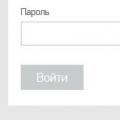 Vytvorte si megafón pre osobný účet
Vytvorte si megafón pre osobný účet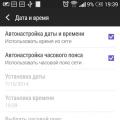 Ako nastaviť hodiny na obrazovke telefónu s Androidom
Ako nastaviť hodiny na obrazovke telefónu s Androidom